Excel 2013—2016
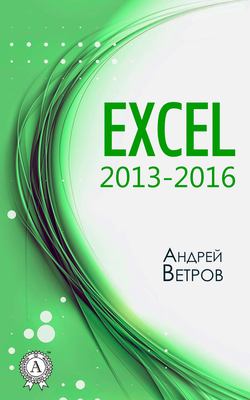
Реклама. ООО «ЛитРес», ИНН: 7719571260.
Оглавление
Андрей Ветров. Excel 2013—2016
Глава 1. Вводная часть
Предыстория написания серии этих книг
Зачем и кому нужна Excel
Адреса или координаты ячеек
Сколько же этих строчек, столбцов и ячеек
Запуск Excel
Лента вкладок и команд
Панель быстрого доступа
Строка формул
Как уменьшить, увеличить, свернуть окно
Как выйти из Excel
Табличный курсор. Указатель мыши. Мигающий курсор
Длинные надписи и числа
Сохранение содержимого ячейки
Рабочая книга, рабочий лист. Ярлычки листа
Рабочее окно программы Excel
Строка состояния
Индикатор Num Lock
Автовычисление
Метки контроля и переключатели в диалоговых окнах
Клавиша, открывающая меню Пуск
Глава 2. Перемещения по документу
Горизонтальная полоса прокрутки
Вертикальная полоса прокрутки
Как курсор реагирует на щелчок мыши
Таблица клавиш и комбинаций для перемещения курсора
Перемещение курсора комбинацией<Ctrl + клавиша со стрелкой>
Жми, давай на газ
Команда Перейти
А что это за колесико на спинке мыши
Глава 3. Сохранение
Почему нужно сохранять документ
Сохраняем документ
Сохранение данных в случае сбоя
Без сохранения
Иногда оправдано некорректное завершение работ
Восстановление документа
Работа с файлами и папками
Поиск файлов
Глава 4. Создание и открытие документов в Excel
Как создать новый документ
Панель задач и строка состояния
Как открыть документ
Как открыть несколько документов
Контекстное (целевое) меню
Контекстное меню при свертывании и закрытии окон
Удаление с помощью контекстного меню
Резервные копии с помощью контекстного меню
Контекстное меню ячейки, столбца, строки
Почаще прибегайте к услугам контекстных меню
Глава 5. Самая сплоченная группа Число
Кнопка Финансовый числовой формат
Кнопка Процентный формат
Кнопка Формат с разделителями
Кнопки изменения разрядности
Выделение блока пустых ячеек для трех кнопок
Колонка Числовые форматы
Вкладка Число
Как быстро ввести дату
Глава 6. Таблица. Данные. Типы данных. Ввод данных
Простейшая таблица
Как переместить таблицу
Изменение масштаба отображения таблицы
Диапазон ячеек
Ввод данных
Типы данных
Признаки текста
Числовые данные
Два способа редактирования
Правила редактирования содержимого ячейки
Дата. Время
Как быстро вставить текущую дату и время
Как по дате определить день недели
Текст выше и ниже уровня. Индексы
Как разбить данные из одного в несколько столбцов
Данные из внешних источников
Глава 7. Формулы
Вычисления по формулам
Вместо числа – непонятное сообщение
Более сложные формулы
Внесение изменений в формулу
Автосуммирование
Суммирование данных произвольно расположенных ячеек
Формула определения процентного отношения
Мастер функции
Функции, которыми вооружена Excel
Проверка формул
Глава 8. Быстрые способы ввода данных
Средство Автоввод
Автоматическое заполнение ячеек
Копирование с помощью средства Автозаполнение
Создание числовых последовательностей с помощью средства Автозаполнение
Быстрый ввод элемента в группу ячеек
Глава 9. Выделение диапазона ячеек
Выделение щелчком мыши
Выделение диапазона с помощью мыши
Как снять выделение
Как вносить изменения в ячейки выделенного блока
Как выделить несколько фрагментов
Выделение методом «<Shift> + щелчок»
Как выделить полные строки и столбцы, весь лист
Выделение с помощью клавиши F8 и мыши
Быстрое выделение двойным щелчком мыши
Выделение с помощью клавиши <Shift> и клавиш управления курсором
Выделение с помощью клавиши F8 и клавиш управления курсором
Выделение диапазона с помощью команды Переход
Глава 10. Форматирование
Только ли ради красоты
Автоматическая вставка десятичной запятой
Форматирование содержимого ячейки
Форматирование отдельного фрагмента
Размер шрифта
Как длинный текст сделать многоэтажным
Форматирование ячейки
Окно Формат ячеек
Изменение ширины столбца вручную
Как очистить ячейку от форматов
Формат по образцу или копирование формата
Шрифт по умолчанию
Цвет ячейки
Группа команд Выравнивание
Изменение ориентации
Границы ячейки
Условное форматирование (выделение цветом)
Цвет шрифта
Глава 11. Внесение изменений в рабочую книгу
Редактирование – это замечательно
Как открыть документ для редактирования
Как открыть несколько рабочих книг одновременно
Редактирование содержимого ячеек
Перетаскивание содержимого ячеек
Вставка со сдвигом
Вставляем символ
Разделение окна
Копирование формул с синхронным изменением координат ячеек с аргументами
Копирование формул без изменения координат ячеек с аргументами
Копируем, вставляем
Буфер обмена
Исправление орфографических ошибок
Защита от изменений
Глава 12. Готовим документ к печати
Разбиение на страницы
Кнопки в строке состояния
Вкладка Разметка страницы
Колонтитулы
Предварительный просмотр
Сетка, которая выводится на печать
Транспонируем таблицу
Начинаем печатать
Глава 13. Какие же они простые, эти таблицы
Добавление и удаление строк, столбцов, ячеек
Как разделить окно на подокна
Работа с несколькими участками большой таблицы
Прикрепление строки заголовкови первых столбцов к окну документа
Добавление примечания к ячейке
Таблица в таблице
Сокрытие строк и столбцов
Как оформить таблицу
Глава 14. Имена в таблице
Excel запрещает!
Как присвоить имя ячейке
Имена диапазонов ячеек
Команда Перейти и именованные диапазоны
Имена ячеек в формулах
Глава 15. Найти и заменить
Поиск нужного в рабочей таблице
Как убрать окно с экрана, не прекращая поиска
Поиск по обрывкам данных
Объявляем «повселистный» розыск
Как вернуться в покинутые края
Найти и заменить
Лояльность окна Найти и заменить
Если Excel «тормозит»
Глава 16. Листаем книгу
Каждой таблице – отдельный лист!
Так как же листать рабочую книгу
Как обустроить толстую рабочую книгу
Как переименовать лист
Перемещение и упорядочение листов
Как сразу отобразить листы разных книг
Перетаскивание листов из книги в книгу
Создание итоговой таблицы
Глава 17. Диаграммы
Общие сведения
Построение диаграмм. Активизация. Удаление
Области диаграммы
Перемещение и изменение размера диаграммы
Элементы диаграммы
Стили и цвет
Кнопка Конструктор. Форматы
Выводить на печать только диаграммы
Глава 18. База данных
Первое знакомство
Поиск записей путем фильтрации
Сортировка записей
Использование автофильтра
Фильтрация и сортировка через контекстное меню
Данные из списка
Справочная система
Отрывок из книги
По образованию, я физик. Окончил физфак БГУ со средним баллом 5,0. Распределялся первым в списках, как лучший студент факультета.
В 94-ом была издана моя первая книга: Концепция энергетики на основе мощного термоядерного взрыва. Я несколько раз переписывал рукопись этой книги.
.....
– Да ты знаешь какие книги ты написал! Да весь Белвиз поднялся на твоих книгах!
Но во мне уже прочно сидела уверенность, что никакое издательство не заинтересуется книгами по компьютерной тематике.
.....